6 cách sửa lỗi No audio output device is installed hiệu quả

Khi đưa chuột tới biểu tượng loa, thay vì mức âm lượng như thông thường, bạn lại nhận được thông báo "No Audio Output Device Is Installed". Lỗi này khiến thiết bị không thể phát ra bất kỳ âm thanh nào.
Vậy nguyên nhân từ đâu và làm sao để xử lý lỗi khó chịu này một cách nhanh chóng, hiệu quả? Cùng Sforum khám phá chi tiết các phương pháp khắc phục đơn giản, ai cũng có thể tự làm tại nhà mà không cần tới kỹ thuật viên.
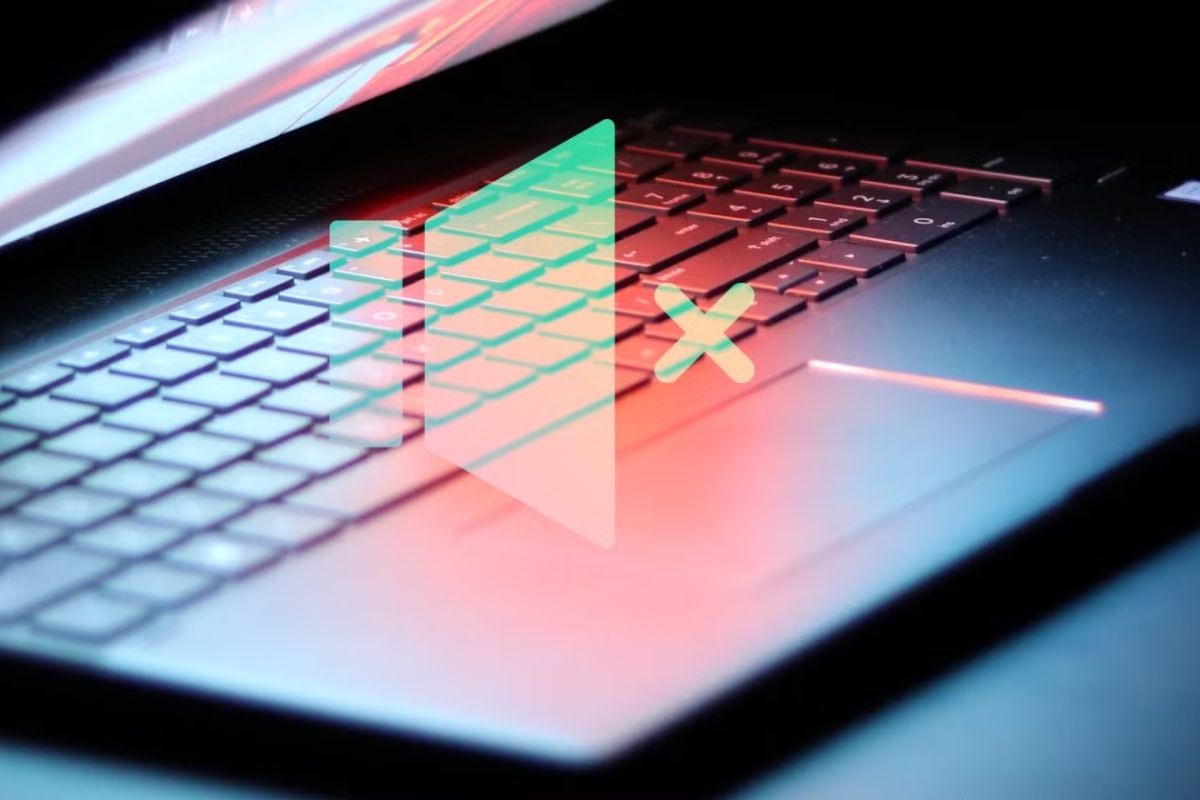
Lỗi No Audio Output Device Is Installed là gì?
Thông báo lỗi No Audio Output Device Is Installed xuất hiện khi máy tính không thể tìm thấy hoặc không nhận diện được thiết bị âm thanh đầu ra (output device). Dấu hiệu dễ nhận thấy là biểu tượng loa ở góc dưới màn hình bị gạch chéo đỏ. Điều này đồng nghĩa với việc bạn sẽ không nghe được âm thanh nào từ hệ thống, dù đã cắm loa ngoài hay tai nghe.
Lỗi thường gặp trên cả Windows 10 lẫn Windows 11 và có thể xuất phát từ nhiều nguyên nhân khác nhau, từ phần mềm đến phần cứng.
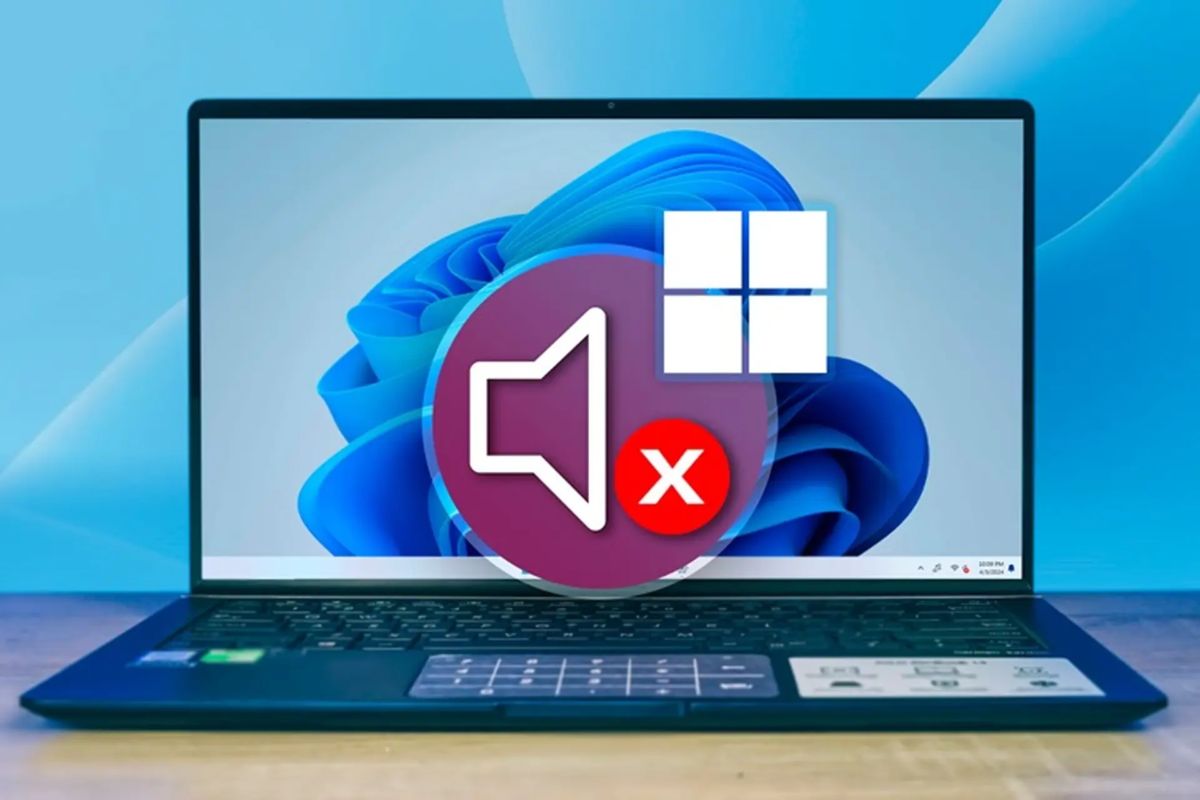
Nguyên nhân gây lỗi No Audio Output Device Is Installed
Để giải quyết lỗi No Audio Output Device Is Installed, việc đầu tiên là bạn cần biết điều gì khiến máy tính không nhận thiết bị âm thanh. Dưới đây là những nguyên nhân phổ biến nhất:
- Driver âm thanh bị lỗi hoặc thiếu: Driver là phần mềm trung gian giúp Windows “giao tiếp” với thiết bị âm thanh. Khi driver bị lỗi, bị xóa nhầm hoặc không tương thích, hệ thống sẽ không thể nhận diện thiết bị đầu ra.
- Dịch vụ âm thanh của Windows bị tắt: Windows có các dịch vụ riêng biệt để điều khiển âm thanh. Nếu chúng ngừng hoạt động, âm thanh cũng “biến mất”.
- Cập nhật hệ điều hành không hoàn chỉnh: Một số bản cập nhật Windows có thể gây xung đột với phần cứng âm thanh, dẫn tới lỗi No Audio Output Device Is Installed.
- Kết nối vật lý lỏng lẻo hoặc sai cổng: Đôi khi chỉ là bạn cắm sai jack cắm hoặc dây kết nối bị hỏng.
- Máy bị nhiễm phần mềm độc hại: Virus có thể âm thầm can thiệp vào hệ thống, gây ra sự cố với các thành phần âm thanh.
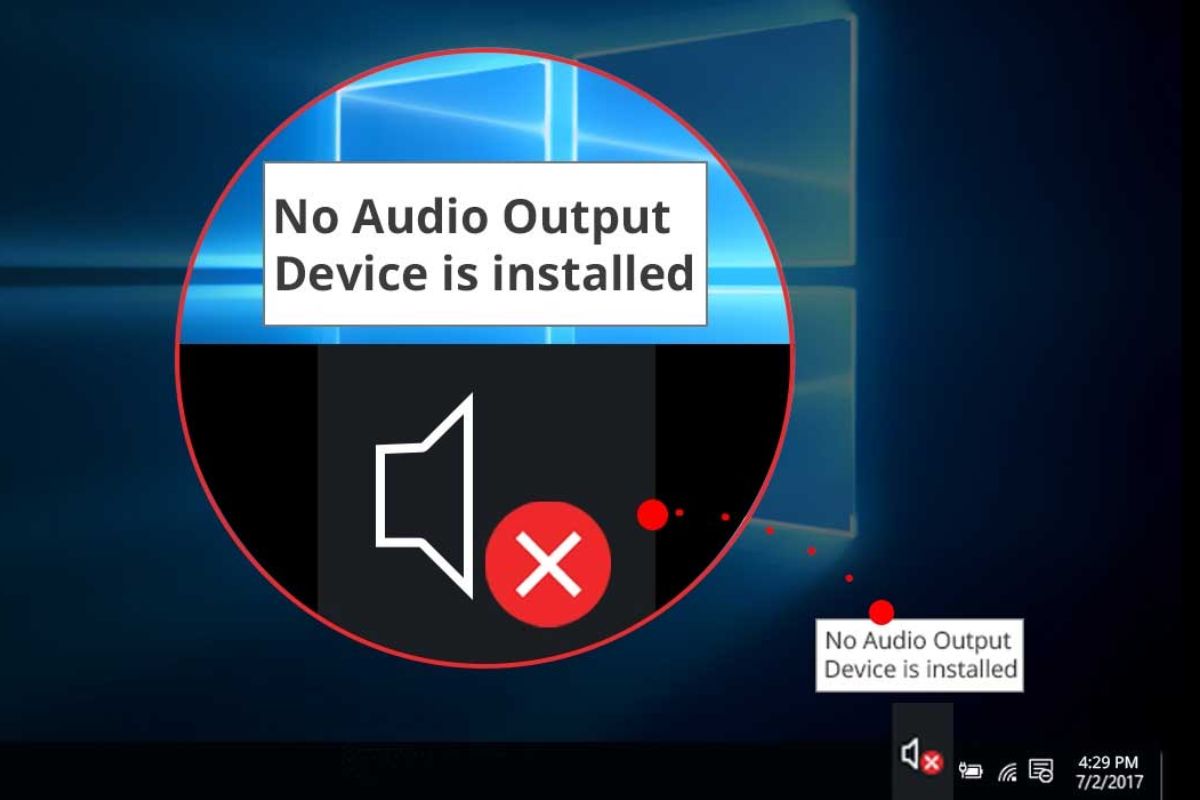
Cách sửa lỗi No Audio Output Device Is Installed
Dưới đây là 6 phương pháp sửa lỗi No Audio Output Device Is Installed phổ biến, dễ thực hiện và được áp dụng hiệu quả trên hầu hết các máy tính Windows hiện nay.
Khởi động lại máy tính
Khởi động lại máy tính luôn là phương pháp khởi đầu đơn giản nhưng đôi khi lại mang lại hiệu quả bất ngờ. Đây là cách nhanh nhất để hệ điều hành có thể làm mới lại kết nối giữa hệ thống và các thiết bị phần cứng, bao gồm cả thiết bị âm thanh.
Trong nhiều trường hợp, chỉ một lần khởi động lại cũng đủ giúp Windows tự động nhận diện lại thiết bị đã bị lỗi tạm thời trong quá trình vận hành.

Dù bạn học, làm việc hay sáng tạo nội dung, laptop tại CellphoneS luôn sẵn sàng đồng hành cùng bạn với nhiều lựa chọn chất lượng, giá hợp lý.
[Product_Listing categoryid="1217" propertyid="" customlink="https://cellphones.com.vn/laptop/van-phong.html" title="Danh sách Laptop văn phòng nổi bật tại CellphoneS!"]
Sử dụng công cụ Troubleshoot Sound Problems
Windows được tích hợp một công cụ có khả năng tự động chẩn đoán và xử lý lỗi hệ thống, trong đó có cả lỗi âm thanh. Với vài cú nhấp chuột, bạn đã có thể để hệ thống tự kiểm tra và đề xuất giải pháp. Các bước thực hiện khắc phục lỗi No Audio Output Device Is Installed bằng công cụ Troubleshoot Sound Problems:
- Bước 1: Ấn chuột phải vào biểu tượng loa ở góc dưới bên phải màn hình.
- Bước 2: Chọn “Troubleshoot sound problems” từ menu hiện ra.
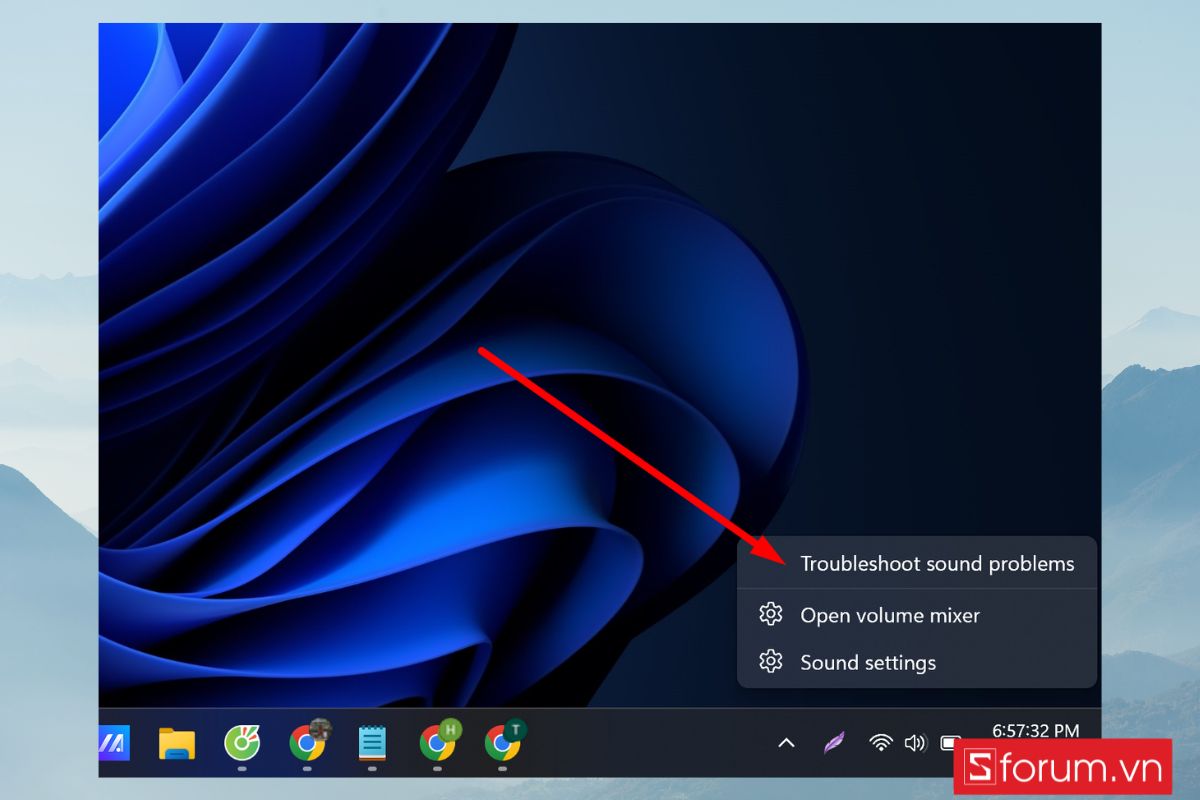
- Bước 3: Hệ thống sẽ tiến hành quét toàn bộ thiết bị âm thanh đang kết nối và yêu cầu bạn chọn thiết bị gặp lỗi.
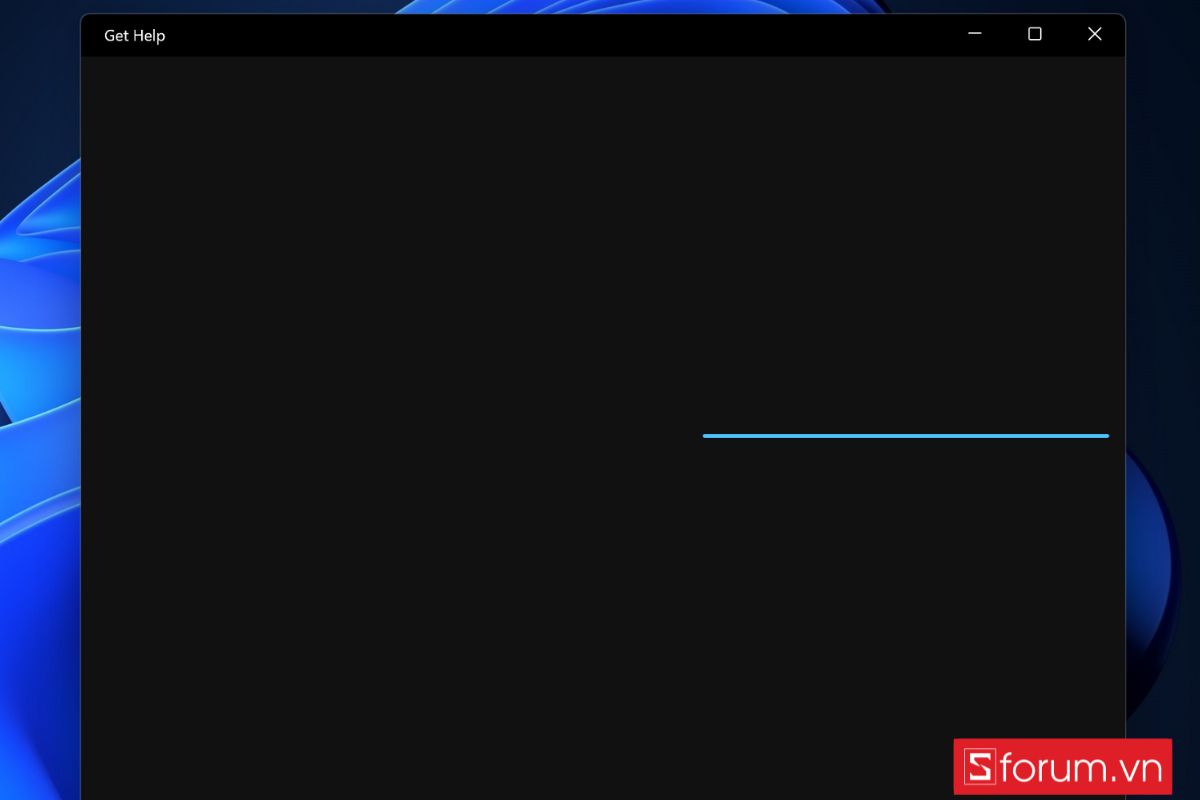
- Bước 4: Sau khi chọn, Windows sẽ kiểm tra driver và cài đặt âm thanh liên quan. Nếu phát hiện lỗi, hệ thống sẽ tự động sửa chữa hoặc đưa ra hướng dẫn cụ thể để bạn làm theo.
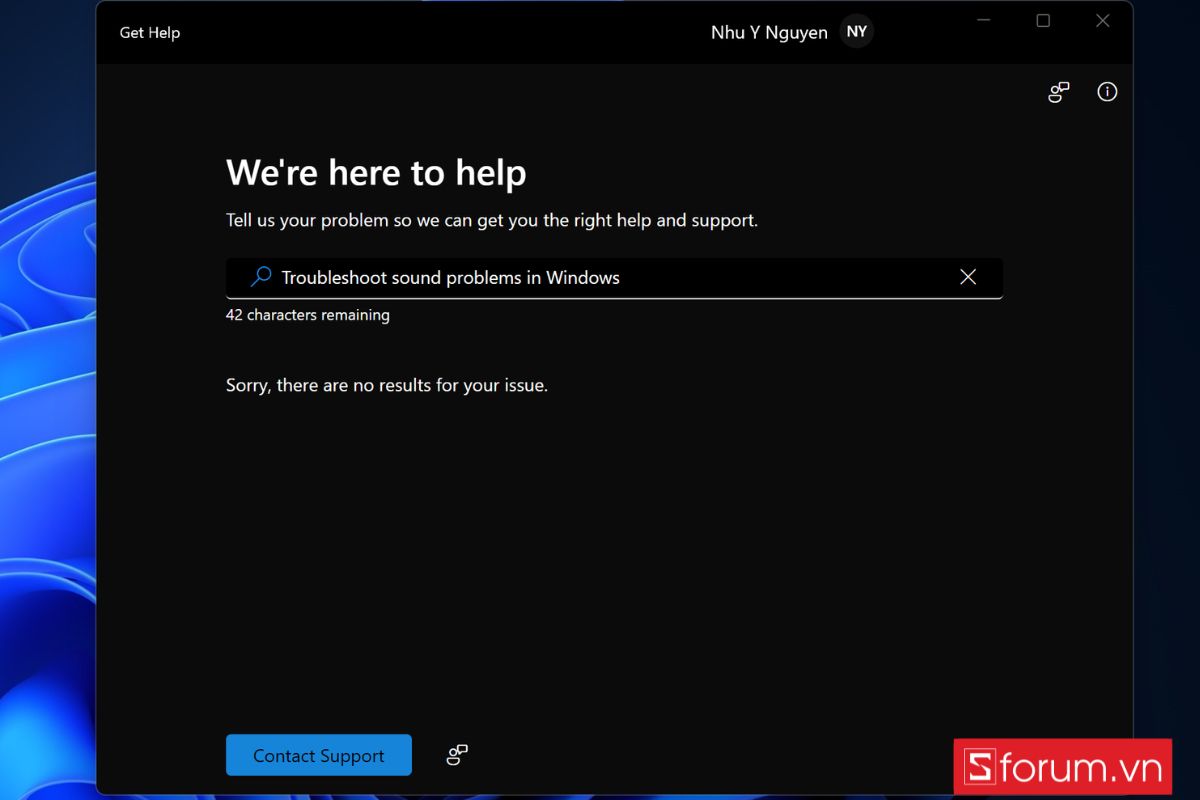
Nếu bạn không chắc thiết bị nào đang sử dụng, cứ chọn mặc định và làm theo hướng dẫn. Công cụ này cực kỳ hữu ích cho cả người dùng mới.
Cập nhật driver âm thanh
Driver âm thanh là phần mềm giúp hệ điều hành giao tiếp với phần cứng phát âm thanh. Khi driver lỗi thời, bị thiếu hoặc gặp trục trặc, Windows sẽ không thể nhận diện thiết bị đầu ra và xuất hiện lỗi No Audio Output Device Is Installed. Cách cập nhật lại driver âm thanh thủ công:
- Bước 1: Nhấn tổ hợp phím Windows + X, chọn Device Manager.
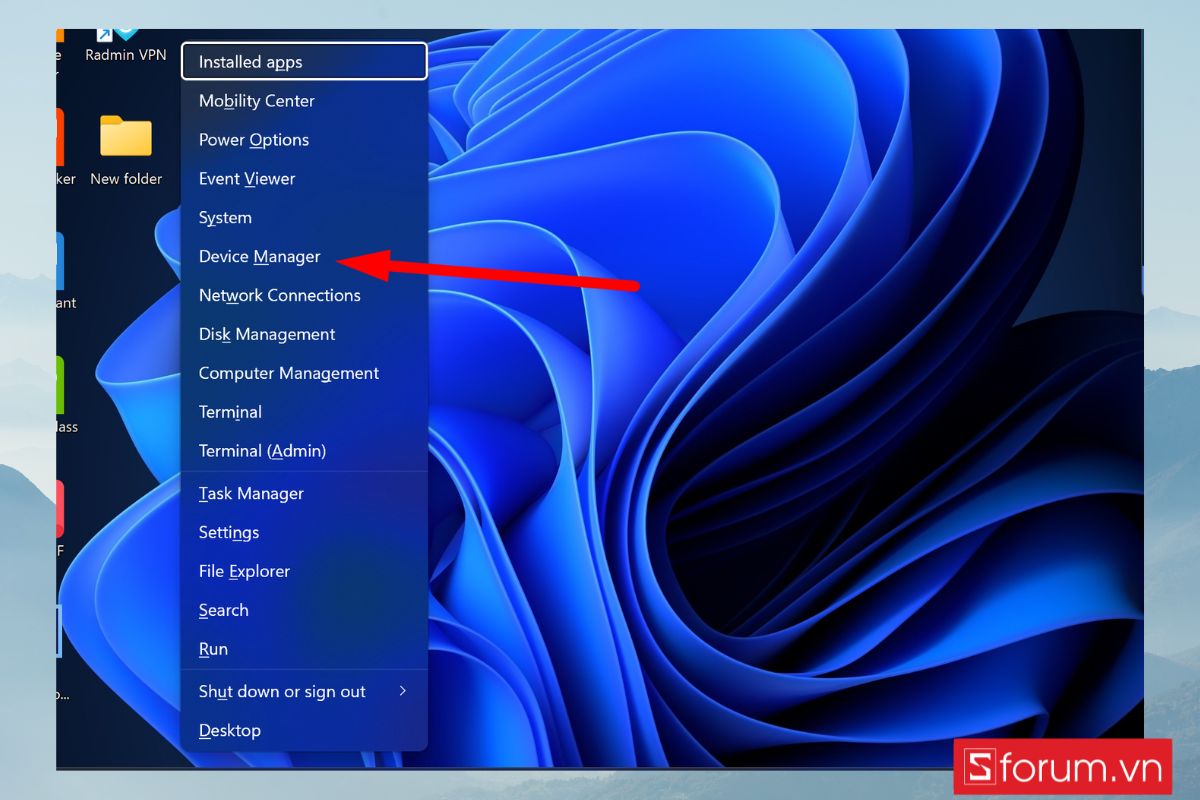
- Bước 2: Tìm đến mục Sound, video and game controllers.
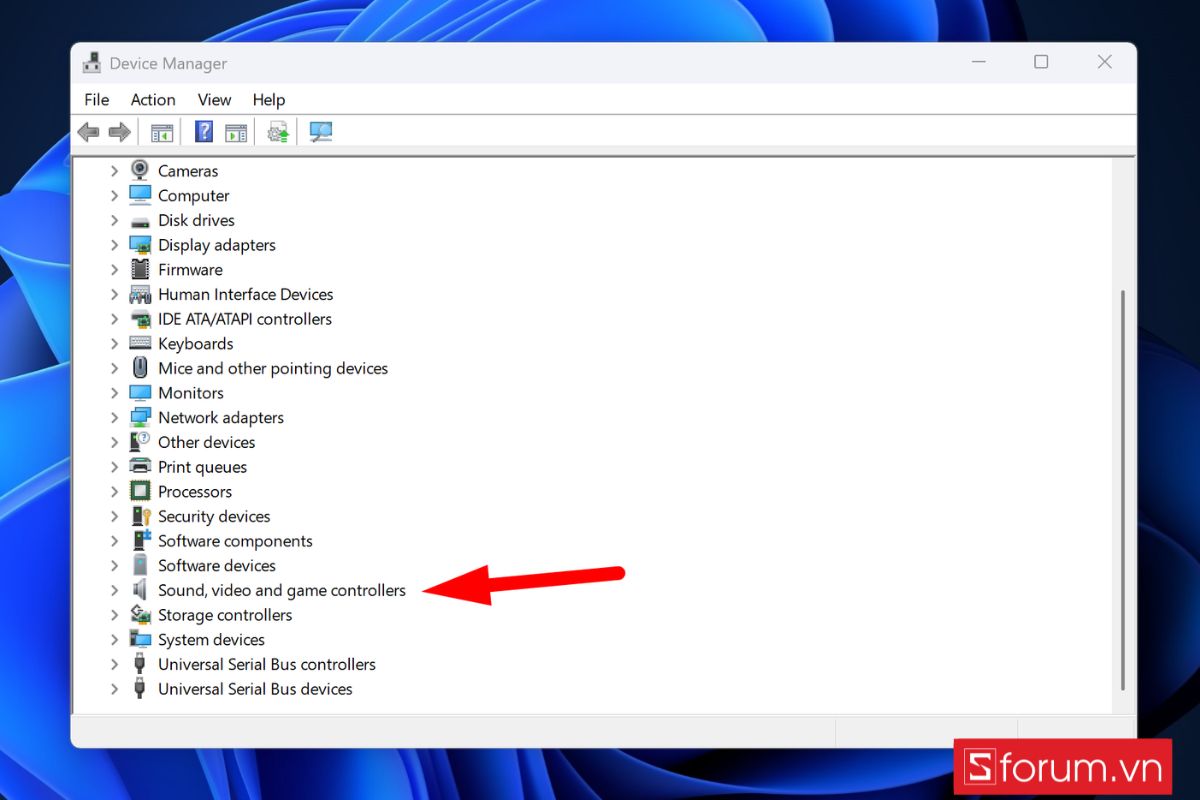
- Bước 3: Nhấp chuột phải vào thiết bị âm thanh > Bấm chọn Update driver.
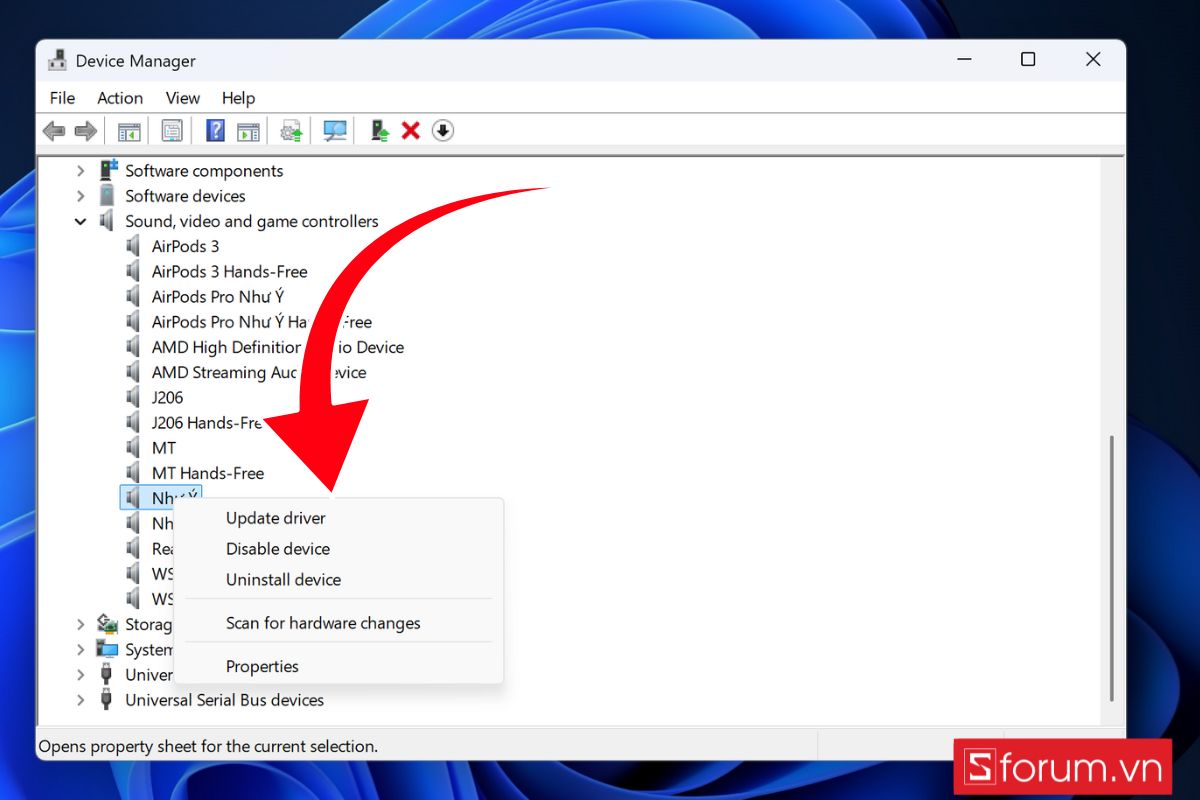
- Bước 4: Chọn Browse my computer for drivers.
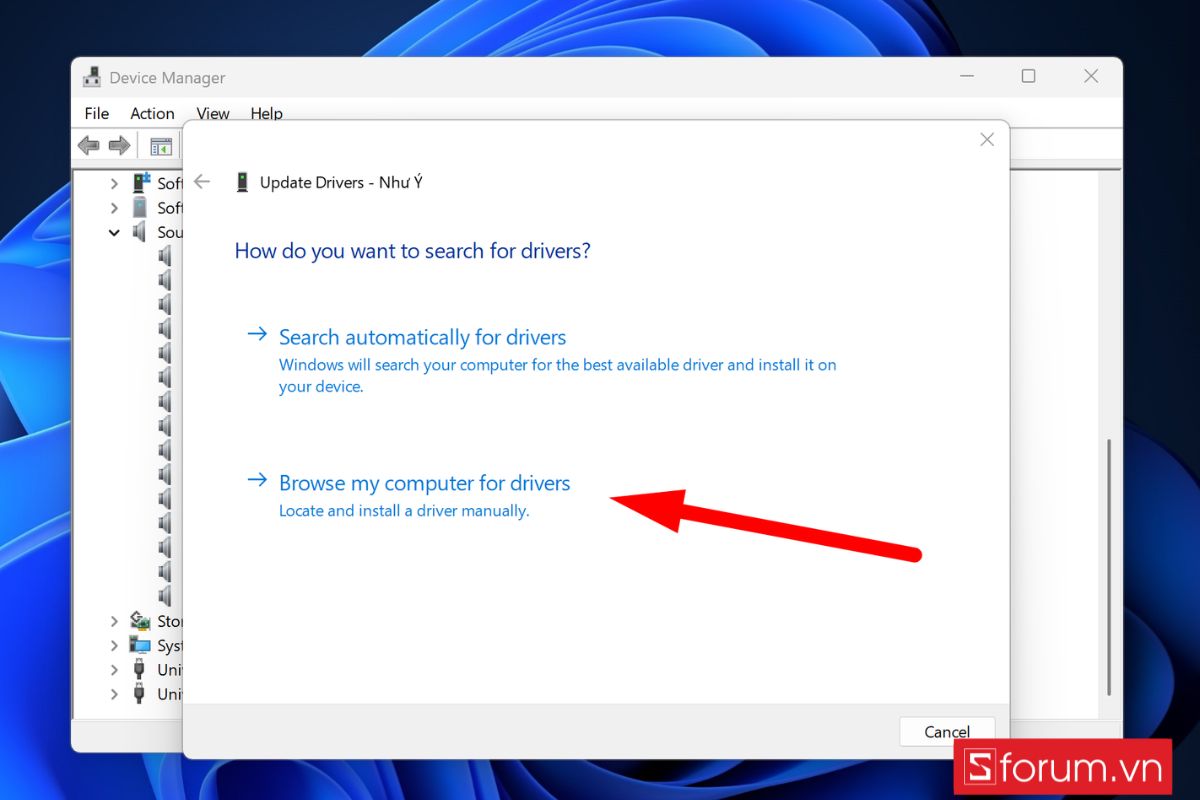
- Bước 5: Nhấn tiếp vào mục Let me pick from a list of available drivers on my computer.
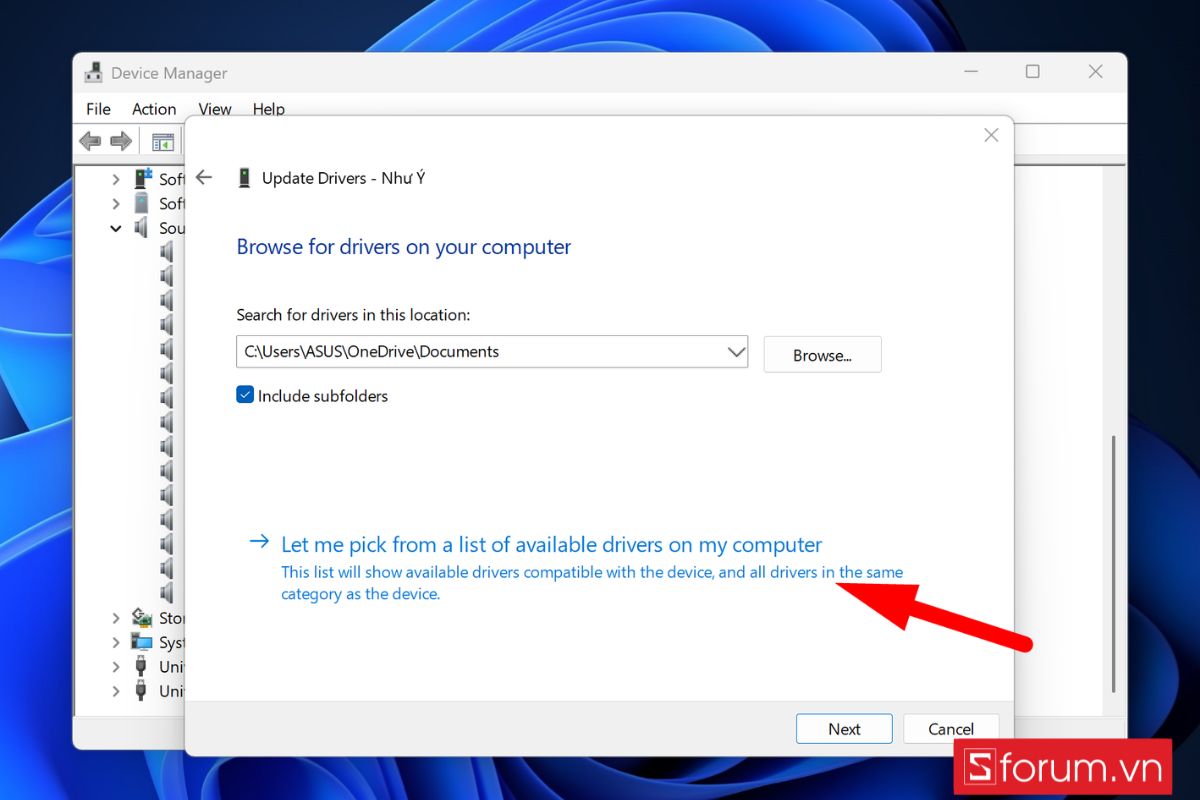
- Bước 6: Chọn High Definition Audio Device hoặc driver tương thích khác trong danh sách > Bấm vào mục Next để cài đặt. Khi đã hoàn thành cài đặt, khởi động lại máy tính để hoàn tất.
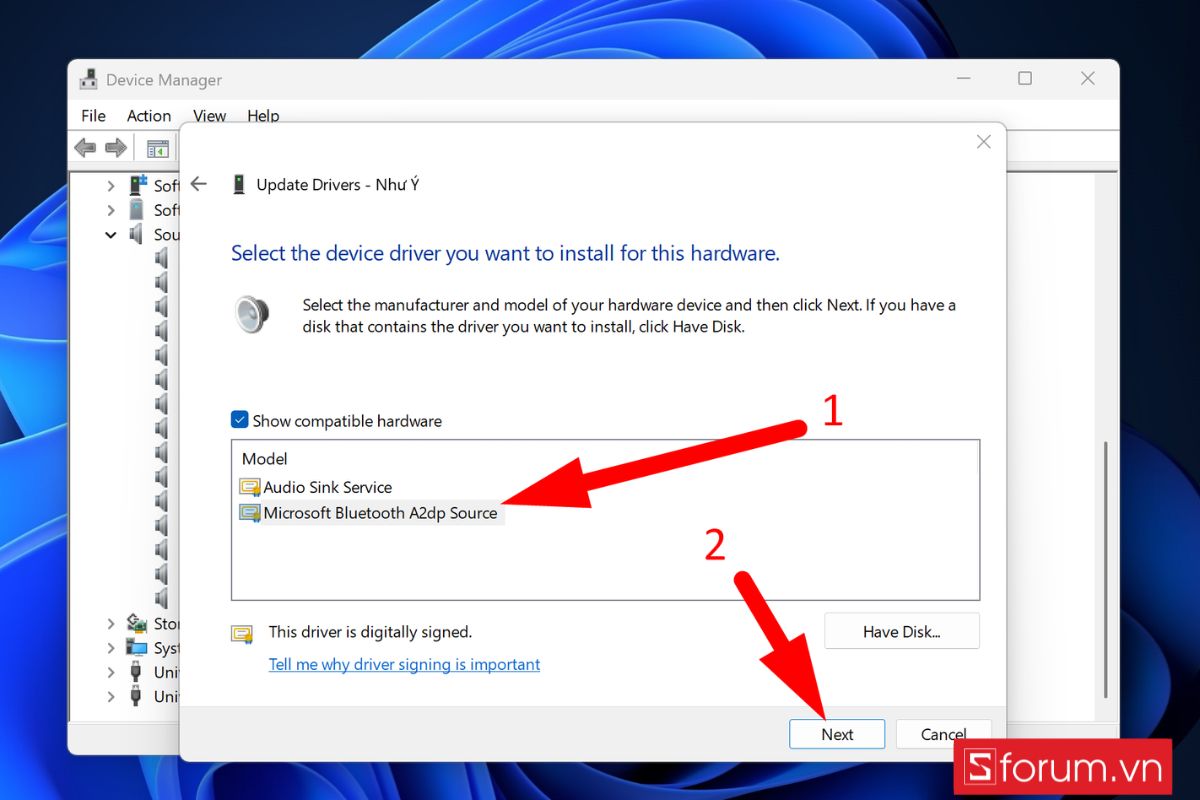
Trong nhiều trường hợp, chỉ cần cập nhật lại driver là hệ thống sẽ tự động nhận lại thiết bị âm thanh và hoạt động bình thường.
Kiểm tra service âm thanh của máy tính
Một nguyên nhân phổ biến nhưng ít người để ý là các dịch vụ hỗ trợ âm thanh trong Windows có thể đã bị vô hiệu hóa. Khi các dịch vụ như Windows Audio hay Audio Endpoint Builder không chạy, máy tính sẽ không thể phát hiện thiết bị đầu ra. Cách kiểm tra và khởi động lại các dịch vụ âm thanh:
- Bước 1: Nhấn tổ hợp Windows + R, nhập services.msc rồi nhấn Enter.
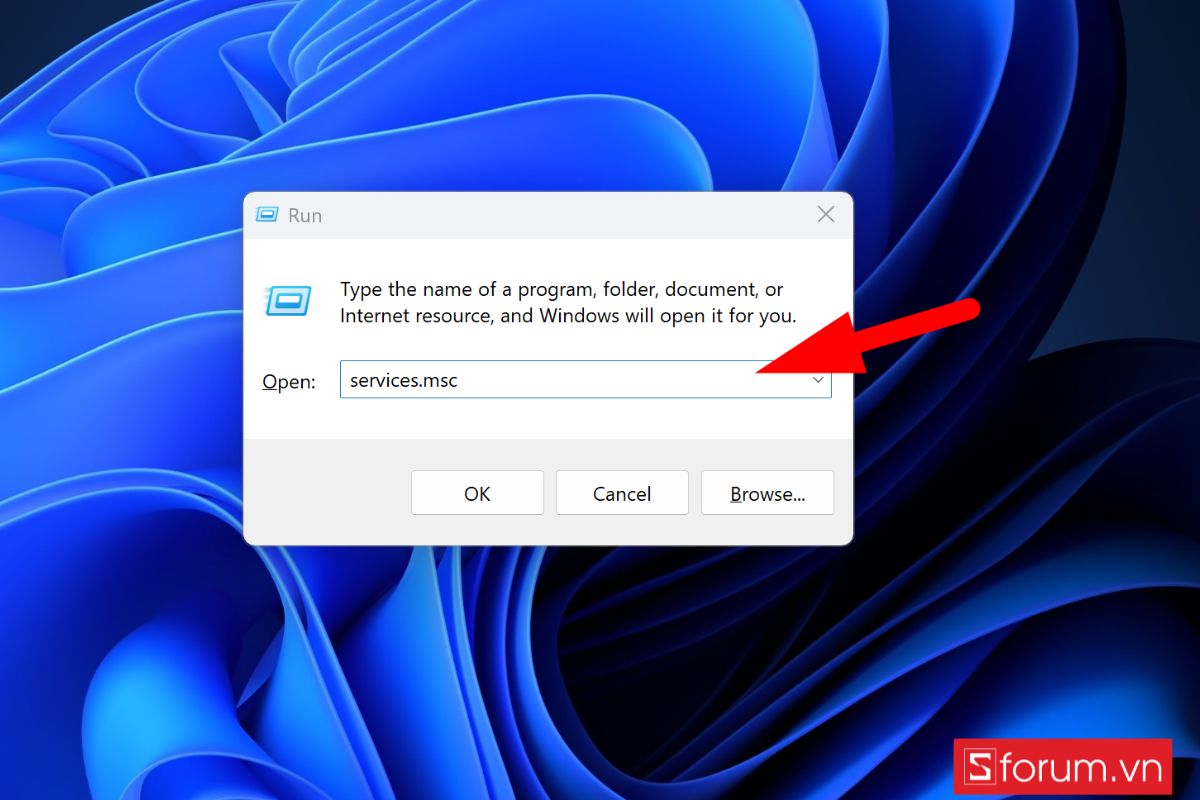
- Bước 2: Trong cửa sổ Services, tìm dịch vụ Windows Audio và Windows Audio Endpoint Builder.
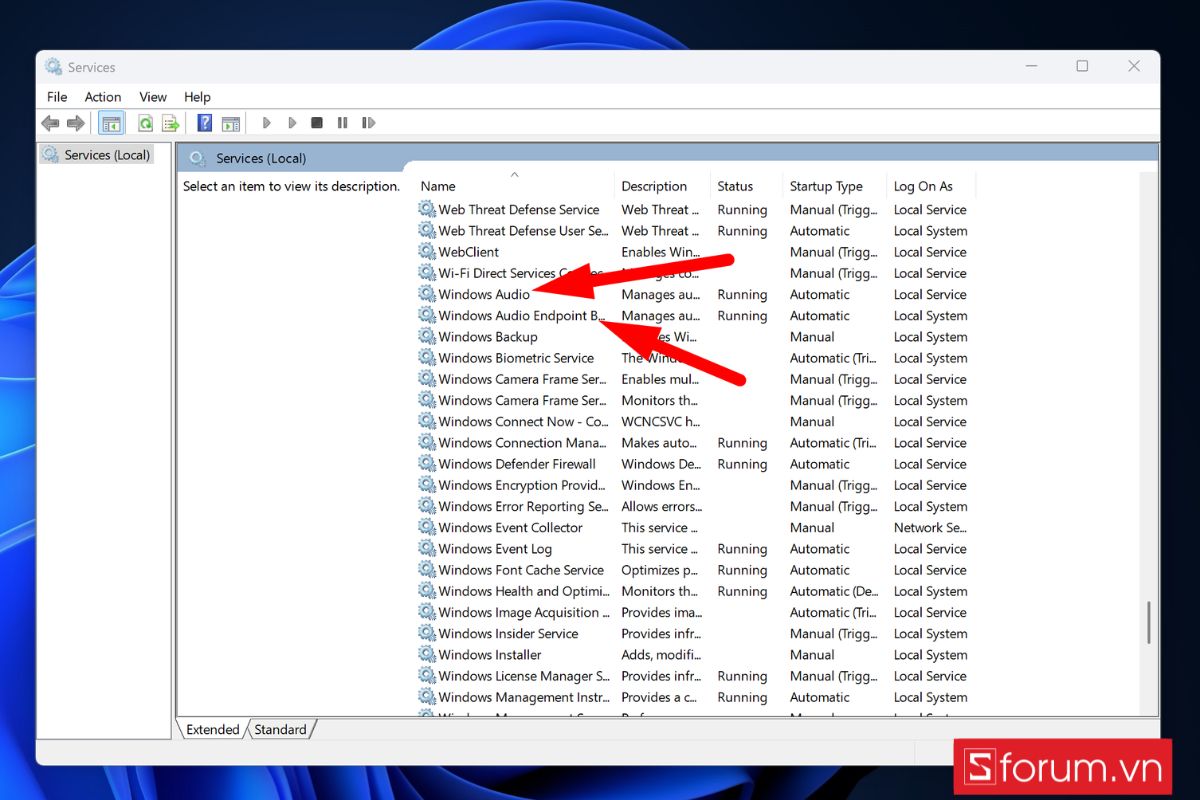
- Bước 3: Nhấp chuột phải vào từng dịch vụ, chọn Properties.
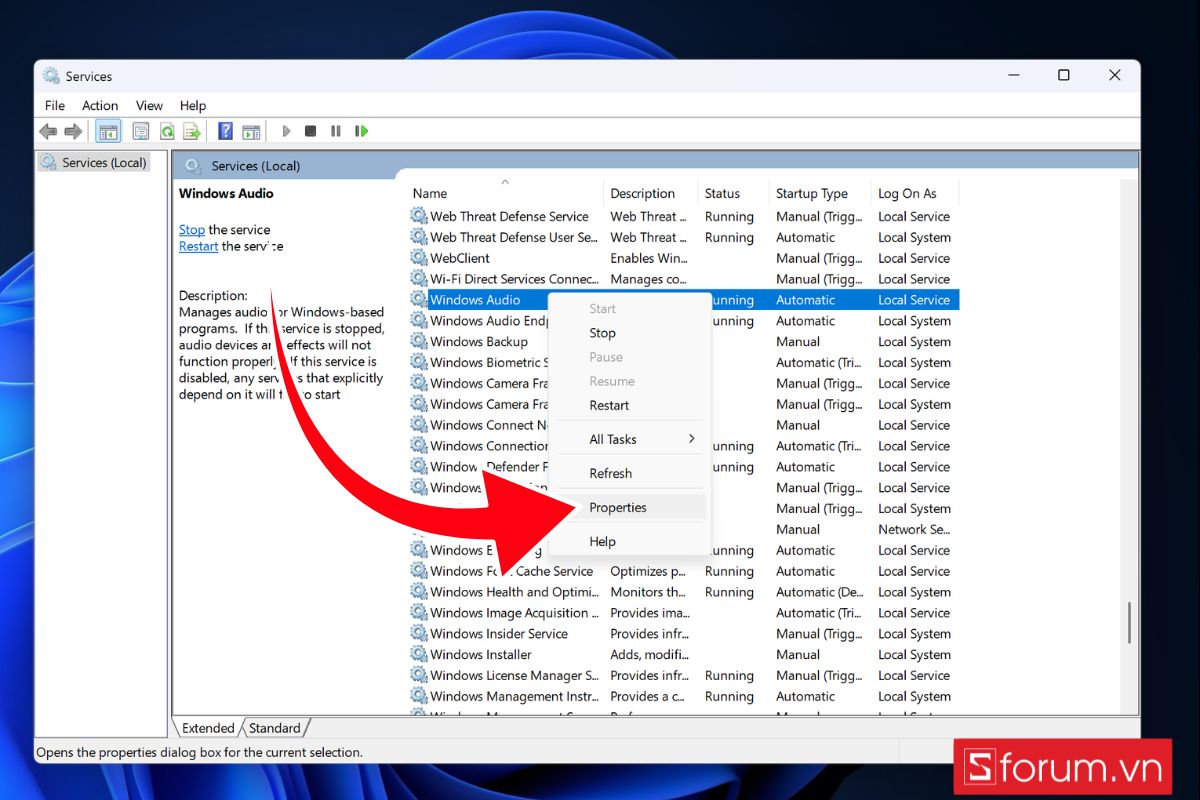
- Bước 4: Tại mục Startup type, chuyển sang Automatic để hệ thống tự động khởi động dịch vụ mỗi khi bật máy. Nếu trạng thái dịch vụ đang là Stopped, hãy nhấn Start để kích hoạt lại. Nhấn OK để lưu lại, khởi động lại laptop/PC để áp dụng.
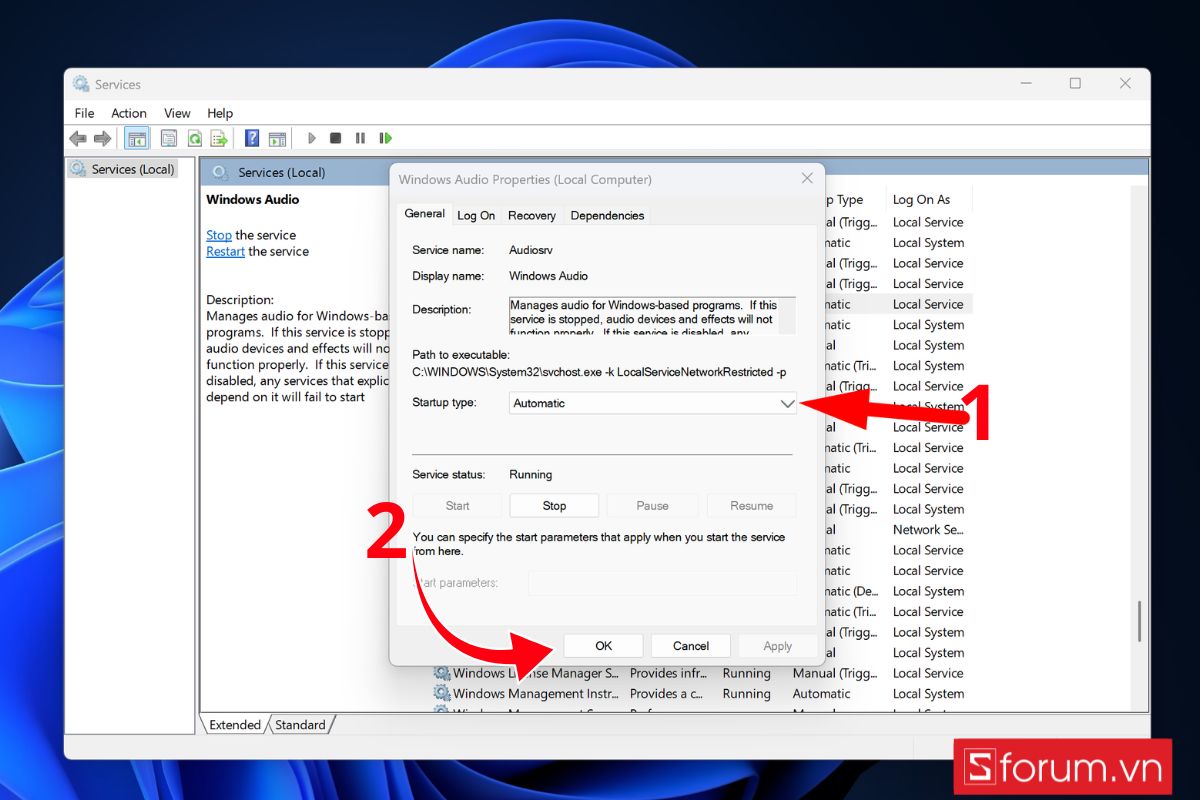
Thao tác này giúp đảm bảo hệ thống âm thanh luôn được kích hoạt mỗi khi máy khởi động.
Cài đặt driver âm thanh chung
Một cách hiệu quả để khắc phục lỗi No Audio Output Device Is Installed là cài đặt lại driver âm thanh đầu ra bằng driver chung (Generic Driver). Phương pháp này đặc biệt hữu ích khi driver gốc từ nhà sản xuất bị lỗi hoặc không còn tương thích. Cách cài đặt lại driver âm thanh chung bằng Device Manager:
- Bước 1: Nhấn tổ hợp phím Windows + R, nhập devmgmt.msc rồi bấm Enter để mở Device Manager.

- Bước 2: Tại cửa sổ hiện ra, tìm đến mục Audio inputs and outputs và mở rộng danh sách thiết bị.
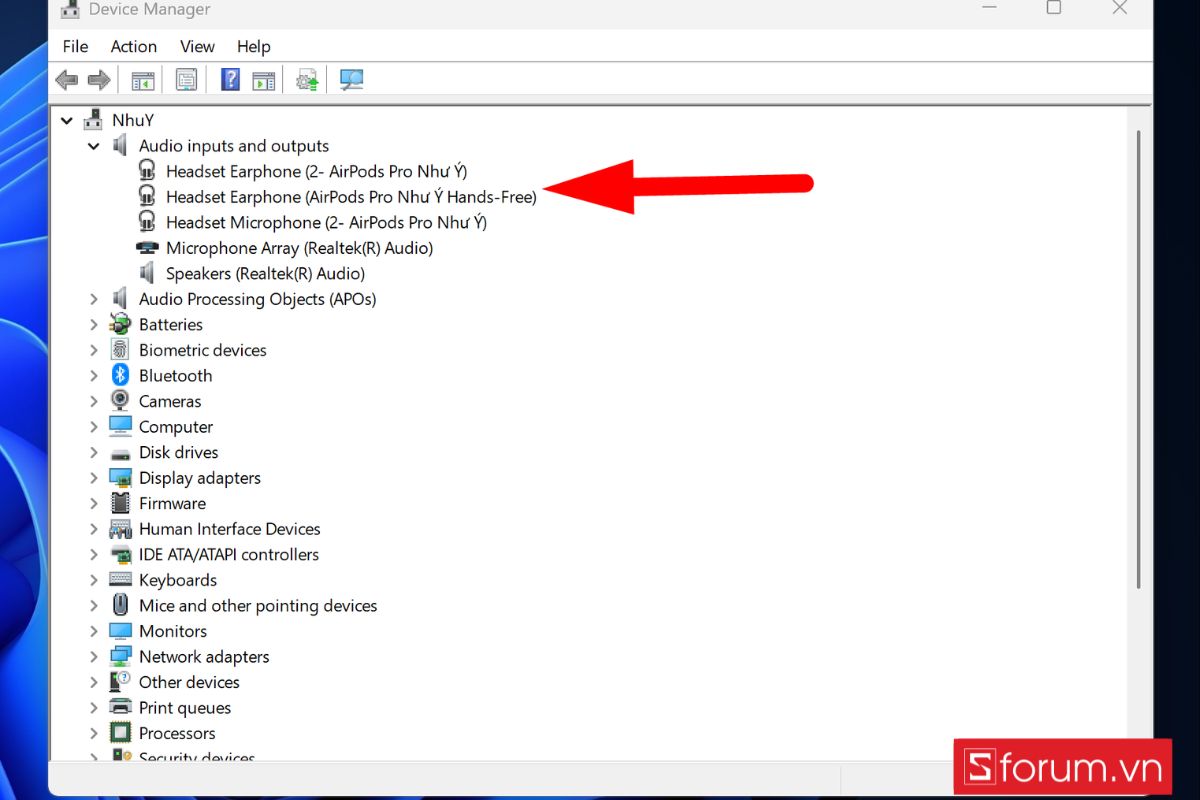
- Bước 3: Xác định thiết bị âm thanh cần sửa, nhấp chuột phải vào nó và chọn Update driver.
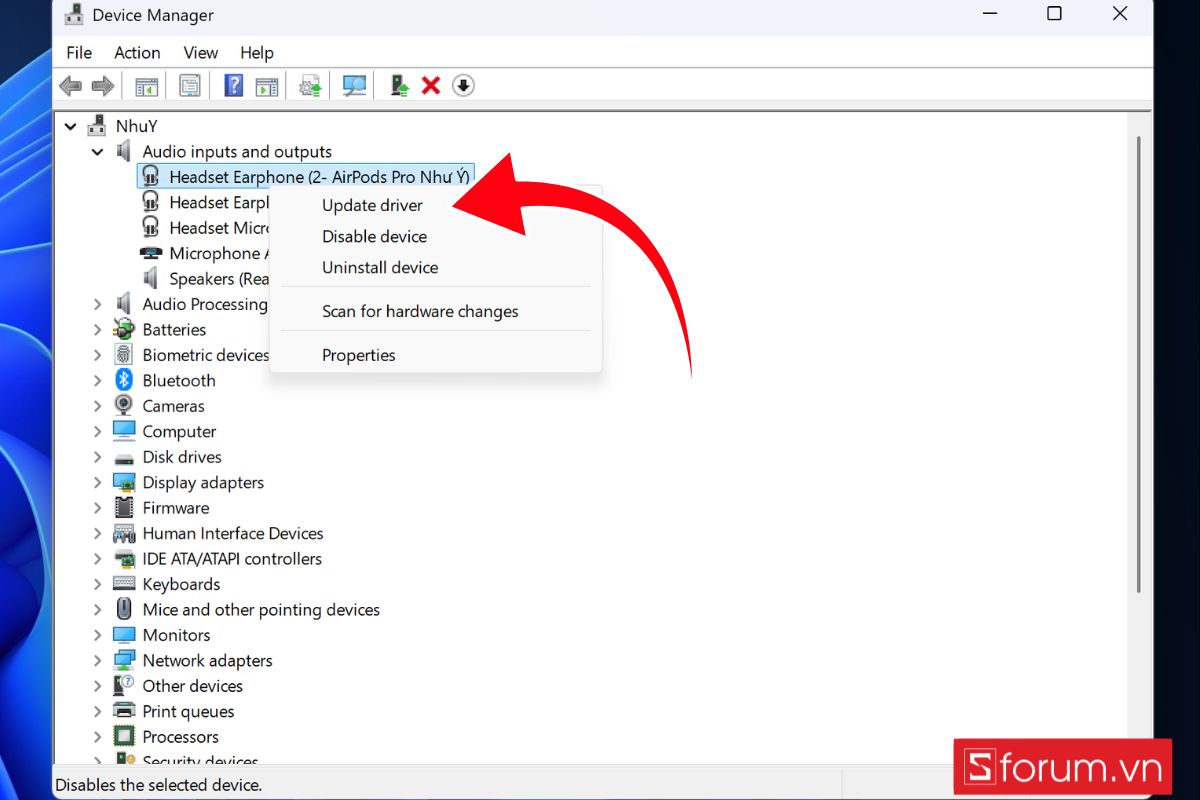
- Bước 4: Chọn Browse my computer for drivers để tiến hành cập nhật thủ công.
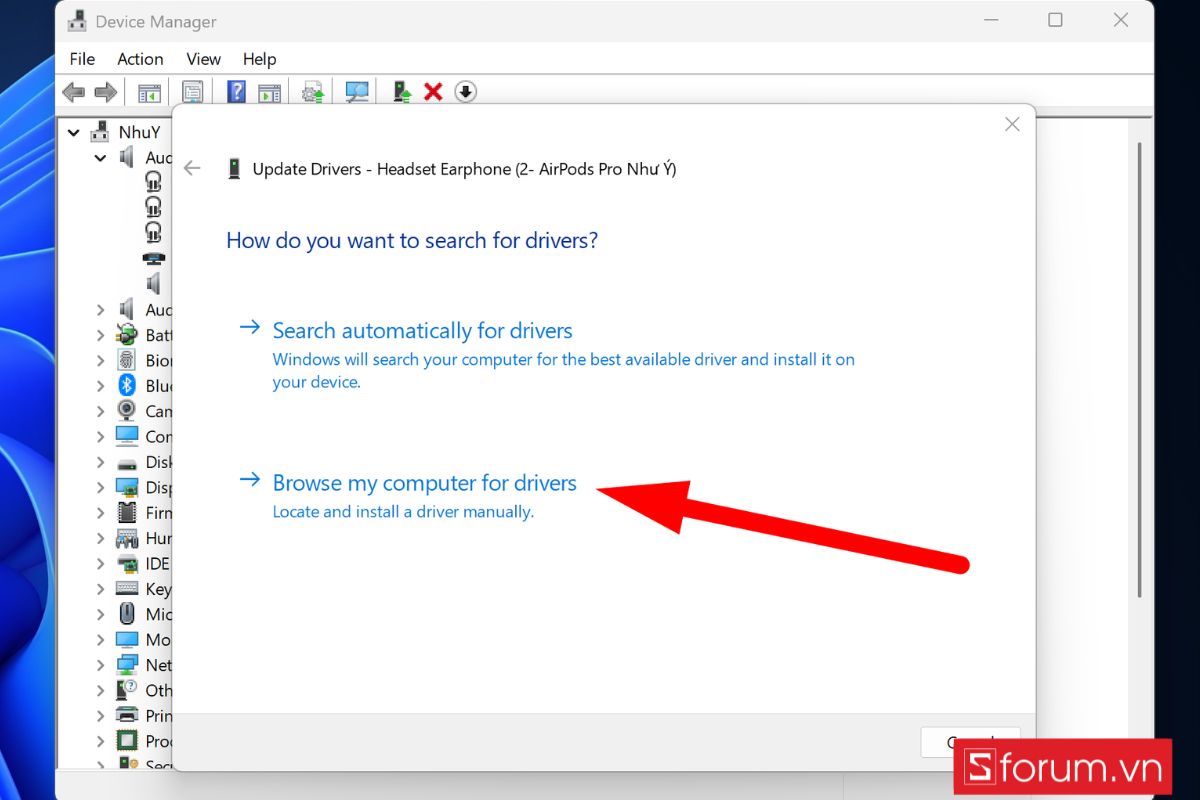
- Bước 5: Tiếp tục với tùy chọn Let me pick from a list of available drivers on my computer.
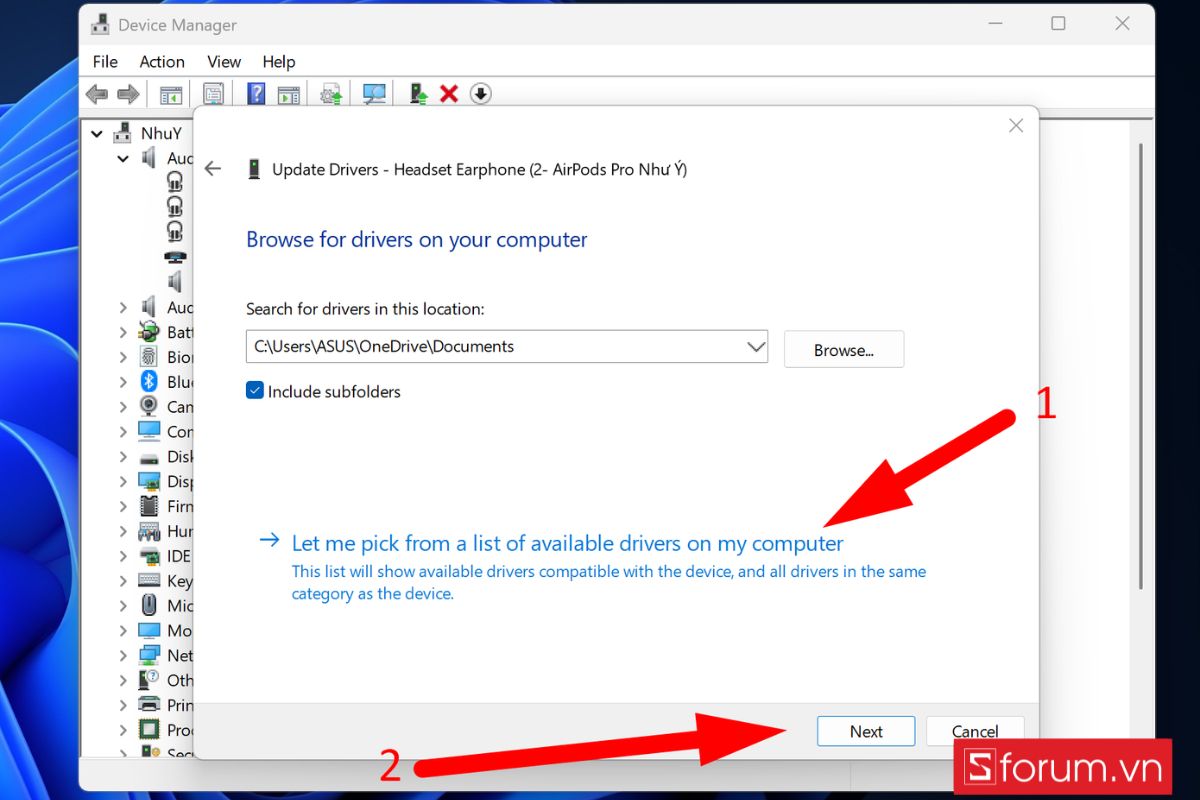
- Bước 6: Đánh dấu Show compatible hardware, sau đó chọn Generic Software Device hoặc High Definition Audio Device (tùy phiên bản Windows). Nhấn Next để bắt đầu quá trình cài đặt lại driver âm thanh mặc định.
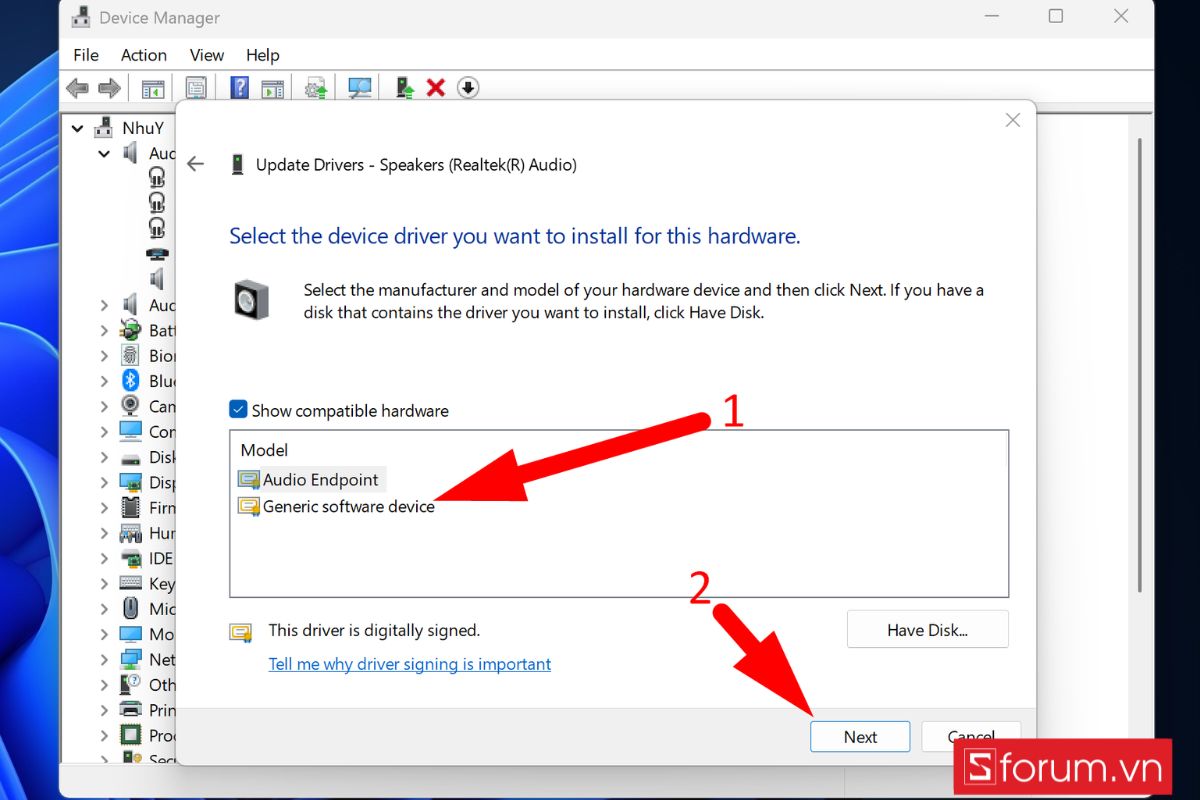
Sau khi hoàn tất, hãy khởi động lại laptop/PC và kiểm tra xem âm thanh đã hoạt động bình thường hay chưa.
Quét virus và phần mềm độc hại
Một nguyên nhân ít người nghĩ đến nhưng không hiếm gặp, đó là laptop/PC bị phần mềm độc hại tấn công. Một số malware có thể can thiệp vào driver, khóa các dịch vụ âm thanh hoặc gây xung đột hệ thống, dẫn đến tình trạng mất âm thanh. Thực hiện ngay các cách khắc phục sau:
- Bước 1: Mở Windows Security từ menu Start.
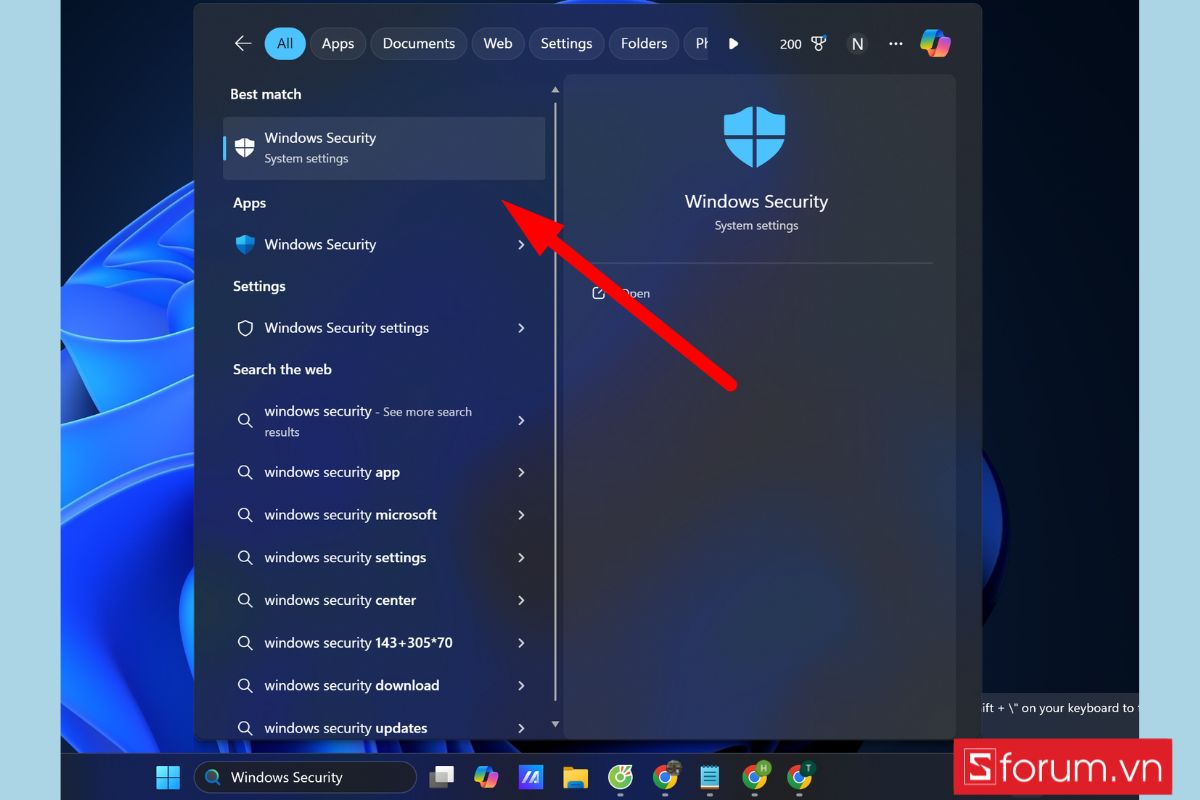
- Bước 2: Lúc này, bạn chọn Virus & threat protection.
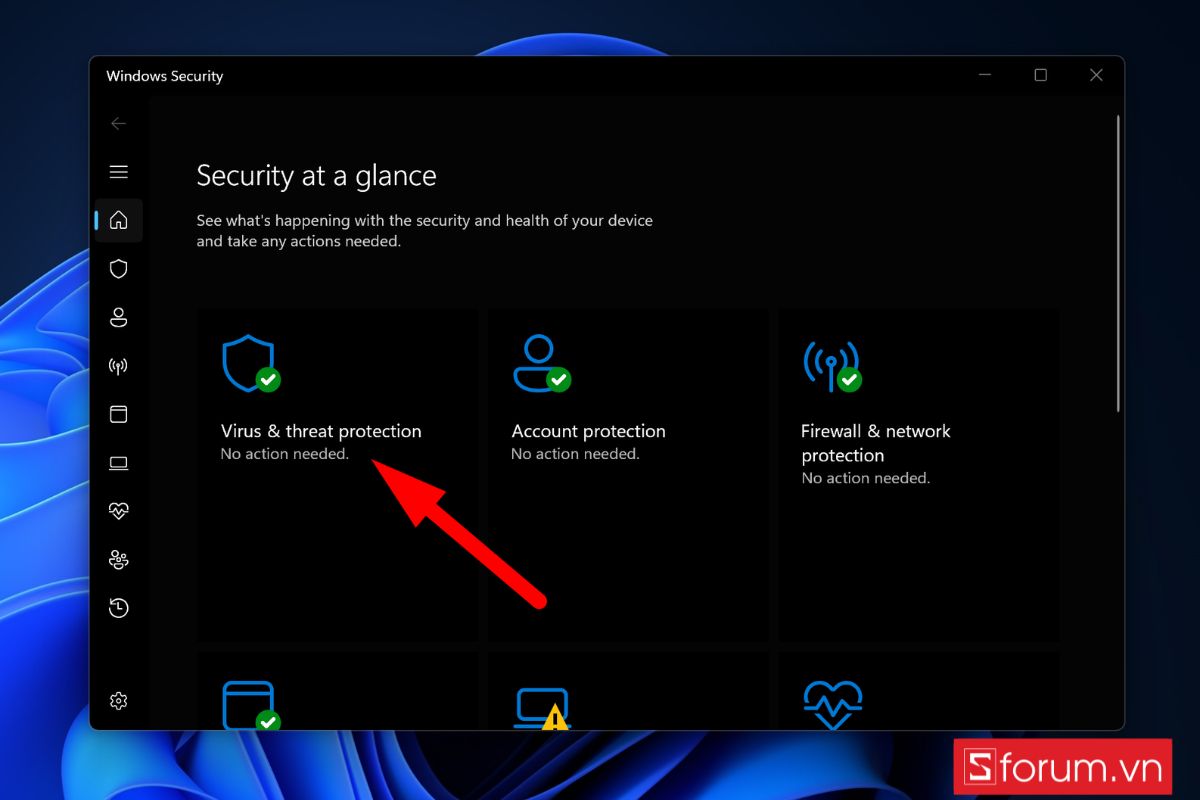
- Bước 3: Bấm chọn tiếp vào mục Quick scan hoặc Full scan.
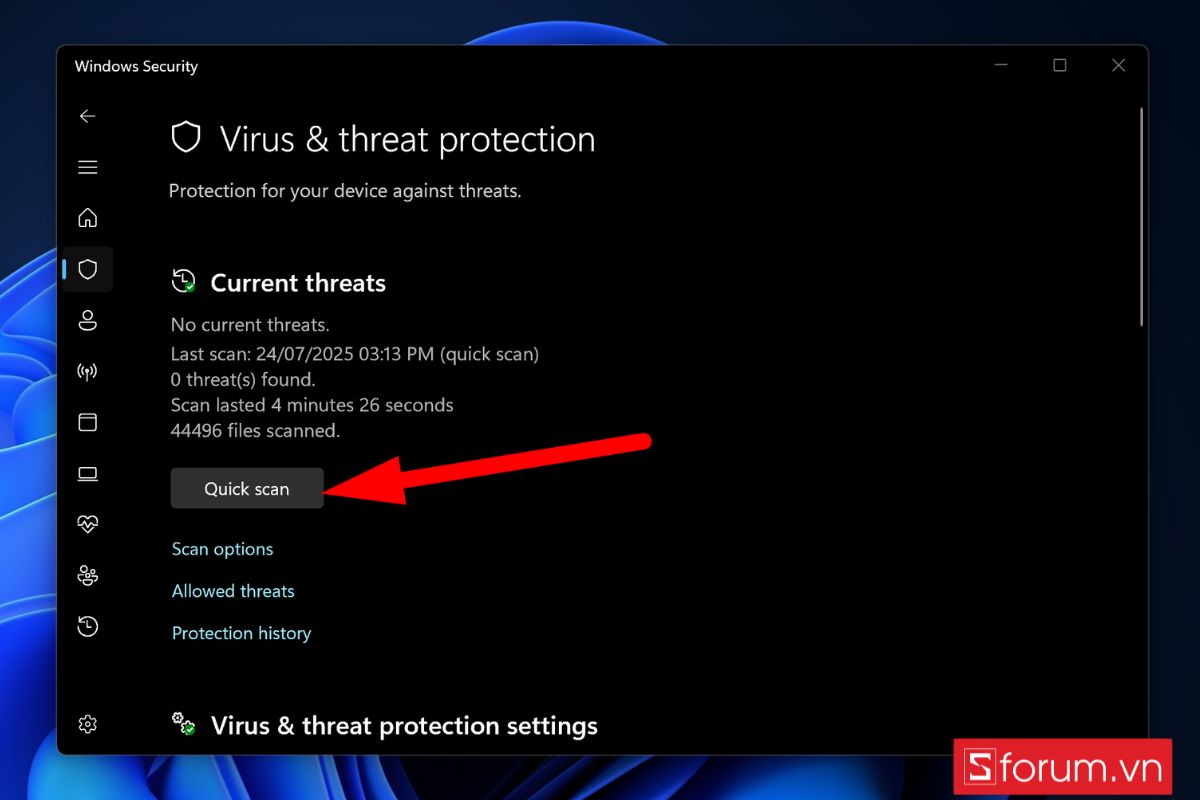
- Bước 4: Gỡ cài đặt những phần mềm đáng ngờ, nhất là các phần mềm crack hoặc tiện ích không rõ nguồn gốc. Sau khi quét và xử lý xong, khởi động lại thiết bị.
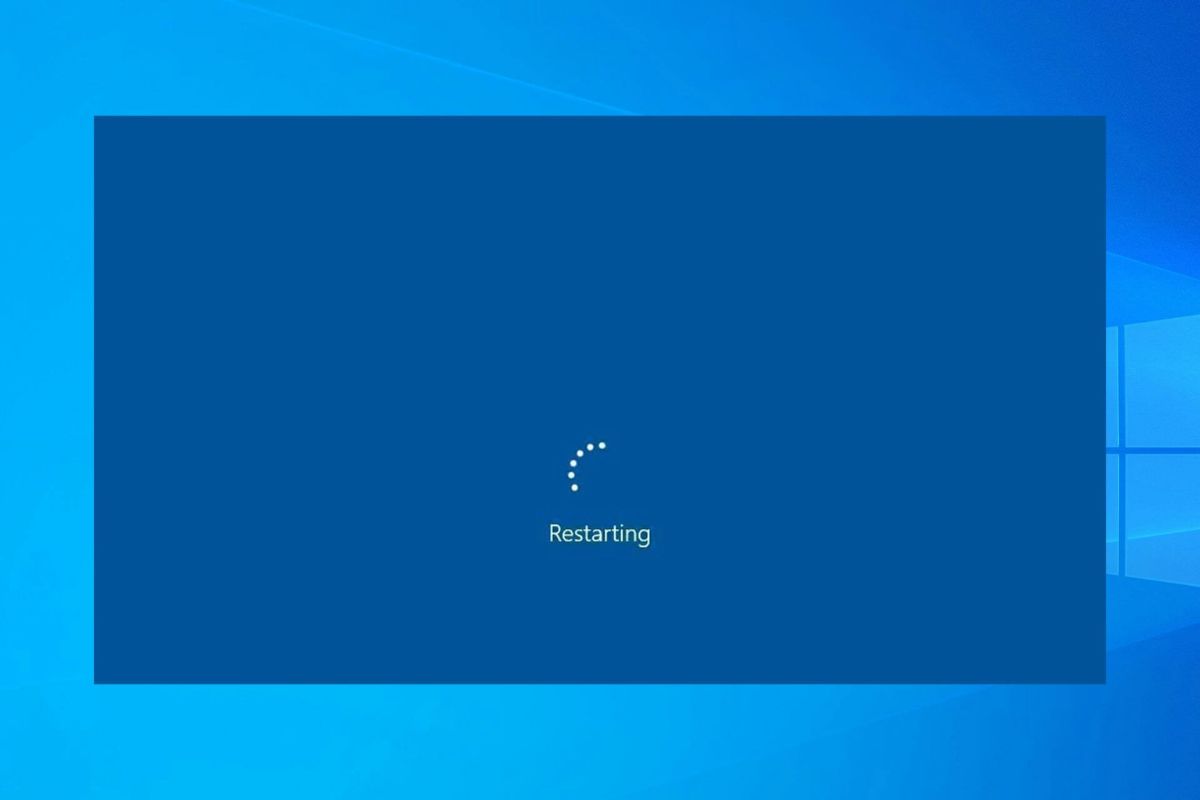
Nếu dùng phần mềm diệt virus bên thứ ba (Kaspersky, Bitdefender…), hãy quét toàn bộ hệ thống để đảm bảo không còn mối nguy.
Kết hợp với việc cập nhật Windows thường xuyên, thao tác này không chỉ giúp sửa lỗi âm thanh mà còn đảm bảo máy hoạt động an toàn, ổn định về lâu dài.
Lưu ý để tránh lỗi No Audio Output Device Is Installed
Để hạn chế nguy cơ gặp phải lỗi no audio output device is installed trong tương lai, bạn nên duy trì thói quen bảo trì laptop/PC định kỳ và tuân thủ một số nguyên tắc cơ bản:
- Luôn cập nhật hệ điều hành và driver thiết bị từ nguồn chính thống.
- Tránh cài đặt phần mềm không rõ nguồn gốc, đặc biệt là các tiện ích “miễn phí” nhưng có dấu hiệu khả nghi.
- Không rút thiết bị âm thanh đột ngột khi đang sử dụng, điều này có thể làm ảnh hưởng tới cổng kết nối hoặc hệ điều hành.
- Tạo điểm khôi phục hệ thống (System Restore) trước mỗi lần cập nhật lớn để có thể phục hồi nếu gặp sự cố.
- Sử dụng phần mềm diệt virus bản quyền để bảo vệ laptop/PC khỏi sự xâm nhập của phần mềm độc hại.
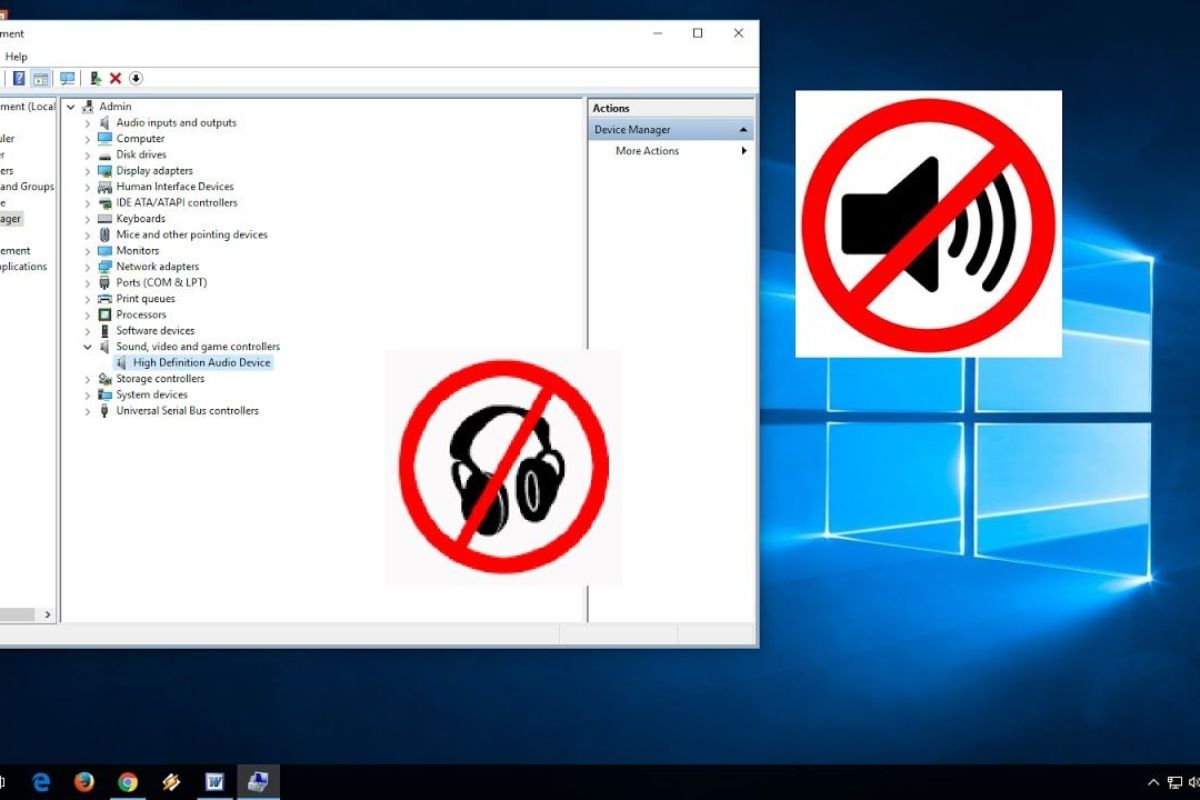
Lỗi No Audio Output Device Is Installed tuy gây khó chịu nhưng hoàn toàn có thể khắc phục bằng các phương pháp đơn giản và dễ thực hiện. Chỉ với vài bước kiểm tra và thủ thuật máy tính thao tác cơ bản như mình đã hướng dẫn, bạn hoàn toàn có thể lấy lại âm thanh cho PC/laptop mà không cần tới kỹ thuật viên. Đừng quên thường xuyên cập nhật hệ điều hành và driver để đảm bảo máy luôn hoạt động ổn định và trơn tru nhé.
Xem thêm các bài viết tại chuyên mục: Máy tính - Laptop - Tablet
Câu hỏi thường gặp
Cần làm gì nếu đã thử hết các cách mà vẫn không có âm thanh?
Làm sao để biết card âm thanh của mình là gì?


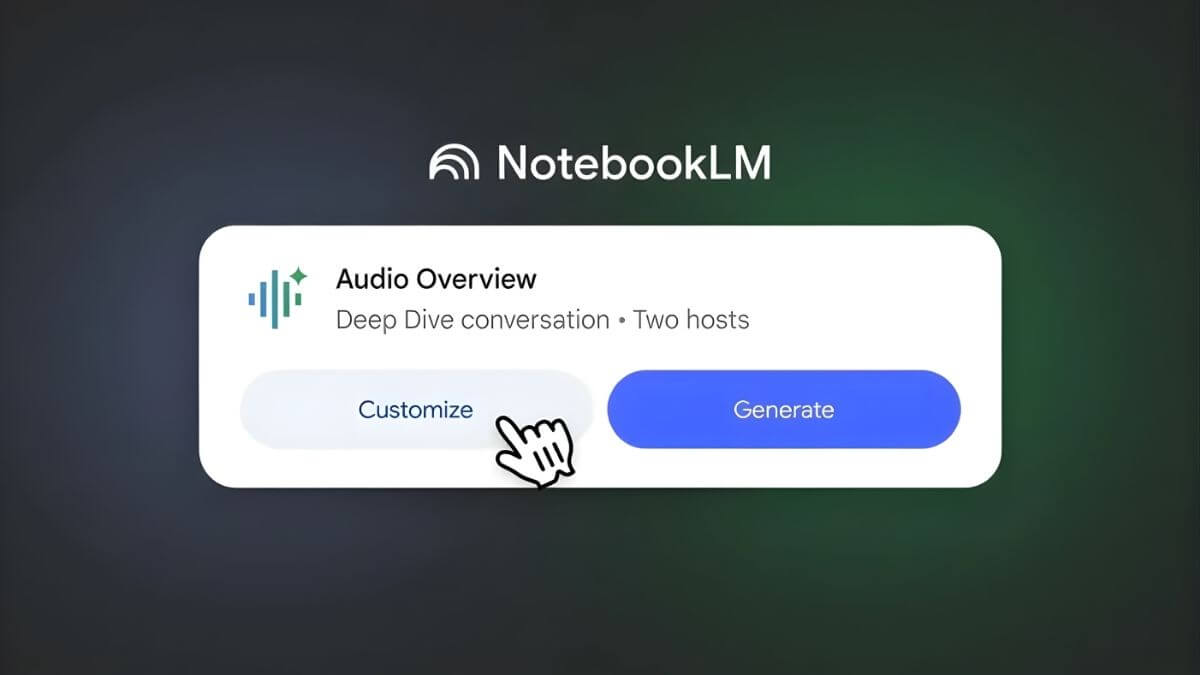

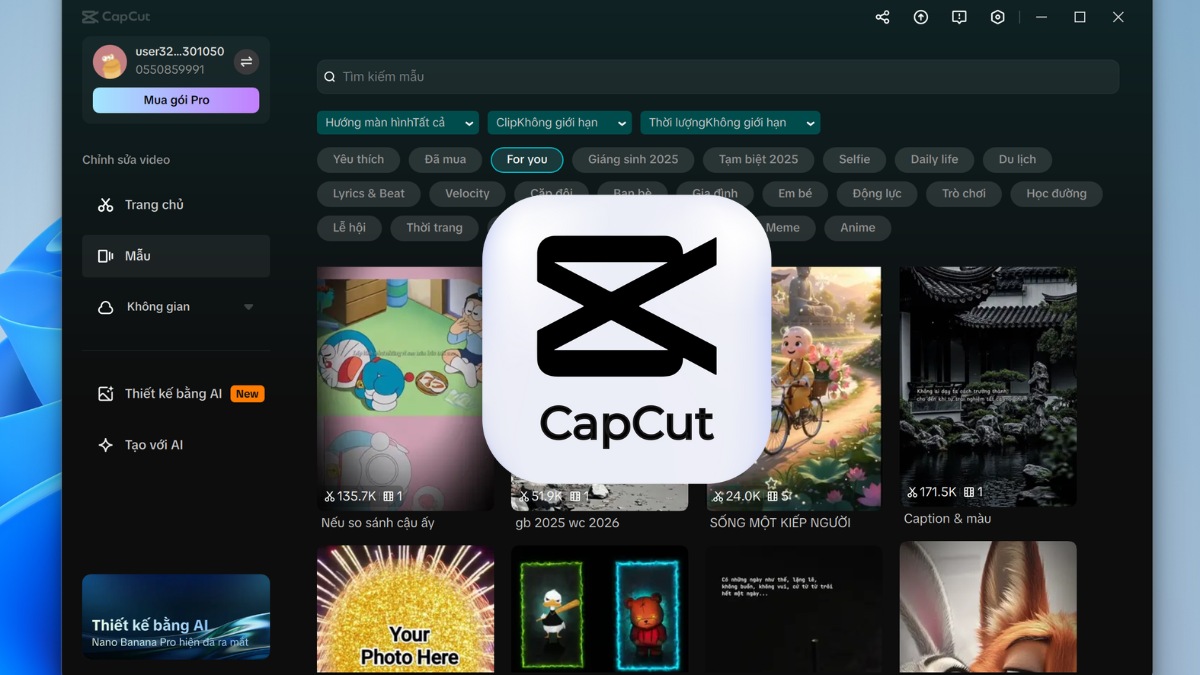
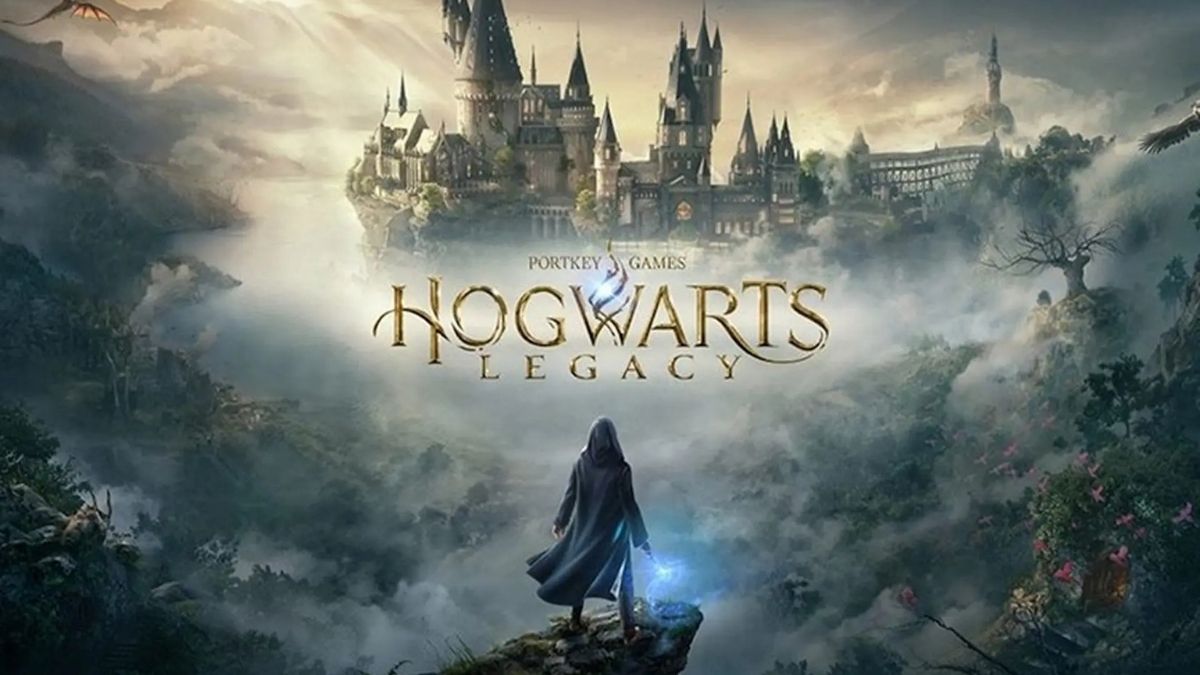


Bình luận (0)